更新日:2025/07/11
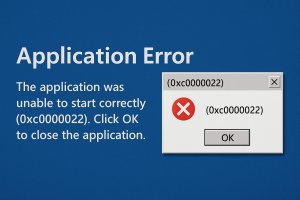
アプリケーション エラー 0xc0000022の原因と対処法

【監修】株式会社ジオコード クラウド事業 責任者
庭田 友裕
アプリケーションを起動しようとした際に、次のようなメッセージが表示されて作業が中断されたことはありませんか?
- 「このアプリケーションを正しく起動できませんでした(0xc0000022)」と表示されて動かない
- 再起動しても同じエラーが繰り返される
- 特定のソフトだけ起動できない状態が続く
こうしたエラーは、システムやアプリの異常ではなく、アクセス権やライブラリ関連の深刻なトラブルが背景にあるケースが少なくありません。
安易な再インストールや操作を繰り返すことで、システム全体に悪影響を及ぼし、別の障害を誘発する可能性もあります。
本記事では、「0xc0000022」エラーが発生する根本原因をわかりやすく解説し、それぞれに対して効果的かつ再発防止につながる対処法をご紹介します。
この記事の目次はこちら
アプリケーション エラー「0xc0000022」が出る原因
アプリケーション エラー「0xc0000022」は、Windowsで特定のアプリケーションを起動しようとした際に発生する一般的な問題です。このエラーの背景には、アクセス権限や必要なシステムファイルの不備など、複数の要因が関係しています。
アクセス権限の問題
アプリケーションが必要とするファイルやフォルダに対し、実行ユーザーが十分なアクセス権限を持っていない場合、このエラーが発生します。特に管理者権限の不足が原因となるケースが多く見られます。
DLLファイルの欠落や破損
プログラムの実行に必要なDLLファイル(動的リンクライブラリ)が破損していたり、インストールされていない場合にもエラーが発生します。
アンチウイルスソフトの干渉
セキュリティソフトがアプリケーションの起動をブロックしたり、必要なファイルを隔離してしまうことで、実行が妨げられることがあります。誤検出による影響も考えられます。
Windowsアップデートやシステムファイルの破損
Windowsの更新中に発生した不具合や、システムファイルの破損により、特定のライブラリや機能が正常に動作しなくなる場合があります。
DirectPlayの無効化
特に古いゲームやレガシーアプリケーションでは、「DirectPlay」という旧式のWindows機能が必要になることがあります。これが無効化されているとエラーが出る可能性があります。
【データ消失】自己判断の落とし穴とは

パソコンやデバイスに不具合が起きたとき、「とりあえず操作してみよう」と感じる人は多いと思います。しかし、その操作がかえって状態を悪化させ、復旧できたはずのデータまで失われてしまうことがあります。
たとえば、内部でファイル構造やシステムに異常がある場合、繰り返しの操作によって上書きや障害の進行が起き、本来なら取り戻せたデータが復旧困難になるケースも実際に少なくありません。
以下のような不安や迷いがあるときは、いったん手を止めて、専門的な視点から状況を確認してもらうという判断も有効です。
- 絶対に失いたくないデータがある
- 写真や業務データなど、重要なファイルが含まれている
- パソコンやストレージ機器の操作に不安がある
編集部では、これまで多くのデータ復旧サービスを調査してきましたが、
中でもデジタルデータリカバリーは、以下のような点からおすすめできます。
- 2011年1月以降、累計46万件以上の相談対応実績
- 実際に扱ってきた障害事例は15,000件以上
- 24時間365日初期診断・見積もりはすべて無料
失いたくないデータがある方は、とりあえず相談だけしてみてはいかがでしょうか。
エラーコード0xc0000022が発生した場合の対処法
エラーコード0xc0000022が発生した場合、原因に応じた対処を行うことで多くのケースで解決可能です。以下に、実用的かつ具体的な対処手順を紹介します。
- アクセス権限の確認と修正
- システムファイルのスキャンと修復
- アンチウイルスソフトの一時的な無効化
- DLLファイルの修復・再インストール
- Windowsアップデートの確認とロールバック
- DirectPlayの有効化
アクセス権限の確認と修正
- アプリケーションを右クリックして「プロパティ」を選択。
- 「セキュリティ」タブを開き、「編集」をクリック。
- 「Users」「Administrators」などに「フルコントロール」を許可。
- 「適用」して設定を保存し、再度アプリを実行。
システムファイルのスキャンと修復
- スタートメニューに「cmd」と入力、右クリックで「管理者として実行」。
- コマンドプロンプトにて
sfc /scannowと入力しEnter。 - スキャンと修復が完了するまで待機。
アンチウイルスソフトの一時的な無効化
- タスクバーのセキュリティソフトのアイコンを右クリック。
- 「リアルタイム保護をオフ」または「一時的に無効化」を選択。
- アプリを起動して、エラーが出ないか確認。
DLLファイルの修復・再インストール
必要なDLLファイルの再登録またはアプリケーションの再インストールを行います。
- エラーメッセージで指定されているDLLがある場合は、ファイル名をメモ。
- コマンドプロンプトを管理者権限で開き、
regsvr32 ファイル名.dllで再登録。 - それでも解決しない場合はアプリをアンインストールし、再インストール。
Windowsアップデートの確認とロールバック
- 「設定」→「更新とセキュリティ」→「更新履歴を表示」→「更新プログラムをアンインストール」。
- 直近の更新が原因と疑われる場合はアンインストールし、PCを再起動。
DirectPlayの有効化
- 「コントロールパネル」→「プログラム」→「Windowsの機能の有効化または無効化」を開く。
- 「レガシーコンポーネント」内の「DirectPlay」にチェックを入れてOK。
- 再起動後、対象アプリを実行して確認。
上記の方法で解決しない場合や、複雑な環境依存のアプリケーションであり、かつデータが必要な場合は、データ復旧の専門家に問い合わせるのが安全です。
おすすめのデータ復旧業者
データ復旧業者を選ぶ際、最も重要なのは「復旧技術」、つまり復旧率の高さです。全国には100社以上の業者が存在しますが、その技術力には大きな差があります。
そこで編集部が厳選した、特におすすめのデータ復旧サービスが デジタルデータリカバリー です。技術力で選ぶなら、迷わずこちらを検討してください。
データ復旧業界の老舗! 14年連続国内売上No.1を誇る「デジタルデータリカバリー」

データ復旧専門業者14年連続国内売上No.1
相談実績は46万件超、他社で復旧不可だった機器の相談件数が7,300件を突破!
復旧率の最高値は驚異の91.5%! 確かな技術力で幅広い機器や障害に対応
24時間365日相談・診断・無料見積もりOK
| データ復旧率 | データ復旧率最高値91.5%(※1) |
| 対応製品、メディア | NAS/サーバー等のRAID機器ハードディスクパソコンSSDレコーダーUSBメモリSDカード・MSDカード・SFカードビデオカメラスマートフォンなど 記憶メディア全般 |
| 完全成果報酬型 | 成果報酬制 |
| 受付時間 | 24時間365日受付可能 |
| スピード対応 | 〇(依頼の約8割を48時間以内に完了) |
| 無料見積もり | 〇 |
| 無料診断 | 〇 |
| 店舗持ち込み | 〇 |
| セキュリティ | 〇(ISO27001・Pマーク取得) |
| 初期診断 | 最短5分 |
| 復旧 | 最短15分・依頼の約8割を48時間以内に完了 |
データ復旧専門業者14年連続国内売り上げNo.1! これまでの相談実績は46万件超
デジタルデータソリューション株式会社は、1999年に創業以来、データ復旧業界の第一線を走る老舗企業です。HDDやUSBメモリなどのデータ復旧を行うデータリカバリー事業では、累計46万件超のインシデント対応をした実績を誇ります(※)。
※対象期間:2011年1月1日以降
これまでTOYOTAやNTTデータなどの大手企業をはじめ官公庁や大学、病院など、さまざまな業界・規模の企業がサービスを利用しています。
セキュリティ対策や秘密保持契約(NDA)の締結などの対応がしっかりしている点も、利用の決め手となっているようです。一発勝負であるといわれるデータ復旧において、実績を重視したい方におすすめです。
復旧率の最高値は驚異の91.5%! 国内最大級のデータ復旧ラボと確かな技術力で幅広い機器や障害に対応
デジタルデータソリューション株式会社では、「難易度の高いサーバー復旧を得意とするRAID・サーバー緊急対応チーム」や「物理的な破損による障害を復旧する物理復旧チーム」など、症状や強みごとに専門チームを組成しています。
また、国内最大級のデータ復旧ラボには、国内外から取りそろえた復旧の設備が300以上あり、年代ごとに異なる互換性にも対応することが可能です。豊富な知識や確かな技術力、設備環境によって成功率を高めており、復旧率の最高値はなんと91.5%を誇ります(※)。
※一部復旧を含む復旧件数割合91.5%(内、完全復旧57.8%。復旧件数割合=データ復旧件数/データ復旧ご依頼件数。2023年10月実績)
他社で復旧不可だった機器の相談件数が7,300件を突破! 24時間365日相談・診断・無料見積もりOK
初期診断はデータ復旧の鍵を握る重要な要素ですが、デジタルデータソリューション株式会社では、機器の異音や最先端のプログラム解析機、電圧測定器などを使って最短5分で故障個所を特定することが可能です。
これまでの症例を1件ずつ電子カルテ化するなど、診断や復旧作業の精度を高める取り組みを積極的に行っているので、他社や製造メーカーで復旧できなかったケースでも復旧が可能な場合があります。
24時間365日、相談や初期診断、見積もり対応をしているので「機器が壊れてしまった」「データが消えた」といった急を要する事態にも柔軟に対応できます。法人であれば、全国出張診断が無料で依頼できます。お問い合わせフォームからご相談ください。
こんな方におすすめ
- 確実にデータを復旧したい方
- なるべく早くデータを復旧してもらいたい方
- セキュリティ対策がしっかりしている業者に相談したい方
| おすすめデータ復旧業者 | デジタルデータリカバリー |
| URL | https://www.ino-inc.com/ |
データ復旧専門業者14年連続国内売上No.1
相談実績は46万件超、他社で復旧不可だった機器の相談件数が7,300件を突破!
復旧率の最高値は驚異の91.5%! 確かな技術力で幅広い機器や障害に対応
24時間365日相談・診断・無料見積もりOK
まとめ
エラーコード「0xc0000022」は、一見すると難解に思えるかもしれませんが、その多くはアクセス権限やDLLファイル、システム構成の一部が原因となっています。原因さえ特定できれば、適切な手順で問題を解消することが可能です。
それでも解決しない場合、ファイル破損やOS環境に深く関わるトラブルが疑われることもあります。
自己判断で対応するとデータを失うリスクがありますので、自力対応が不安な方や、重要なファイルがある方は、まず専門業者に相談しましょう。また、この記事で紹介してるデータ復旧業者であれば、診断・見積もりは無料なので、「データが戻るかどうかだけでも確認したい」という方にも安心です。


